Inserire una pagina di capitolo durante la copia
Inserimento di divisori tra le pagine durante la copiatura
È possibile inserire un foglio di carta alla fine di una pagina quando si copia un originale composto da più pagine contemporaneamente (divisore).
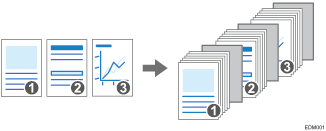
Designare i capitoli
È possibile specificare una pagina di capitolo per inserire una pagina vuota o specificare il lato di stampa (Designa/Capitoli / Capitolo).
Designa: Copia, Designa: Non copiare
Inserisce fogli vuoti prima delle pagine specificate. Stampa anche i dati della pagina specificata sul foglio designato.
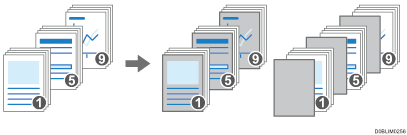
Capitolo
In caso di copia fronte-retro, la pagina capitolo viene sempre stampata sul lato anteriore.
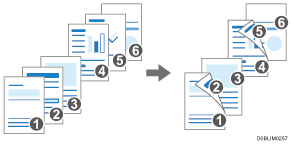
Inserisci foglio designato
Inserisce un foglio di capitolo prima o dopo le pagine specificate.
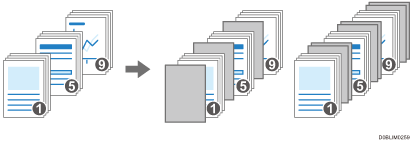
Inserimento di divisori tra le pagine durante la copiatura

Non è possibile inserire divisori quando è abilitata la Copia fronte-retro. Se è specificata la funzione Copia fronte-retro, premere uno dei tasti seguenti per annullare l'impostazione.
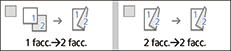
 Premere [Impostazioni] sulla schermata Home.
Premere [Impostazioni] sulla schermata Home.
 Premere [Impostazioni vassoio/carta].
Premere [Impostazioni vassoio/carta].
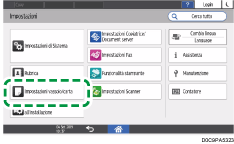
 Premere [Impostazioni comuni/Altri]
Premere [Impostazioni comuni/Altri] [Vassoio divisori] e specificare il vassoio in cui caricare i divisori.
[Vassoio divisori] e specificare il vassoio in cui caricare i divisori.
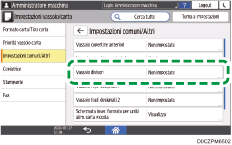
Come la carta da utilizzare per i divisori, caricare carta dello stesso formato e orientamento della carta da copiare.
 Premere [OK].
Premere [OK].
 Premere [Home] (
Premere [Home] ( ) dopo aver specificato le impostazioni.
) dopo aver specificato le impostazioni.
 Premere [Copia] sulla schermata Home.
Premere [Copia] sulla schermata Home.
 Premere [Divisore] sulla schermata Copia.
Premere [Divisore] sulla schermata Copia.
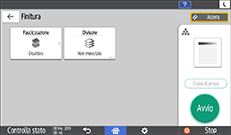
Se non si riesce a trovare il tasto, selezionare la voce da [Finitura].
 Specificare se copiare anche sui divisori, quindi premere [OK].
Specificare se copiare anche sui divisori, quindi premere [OK].
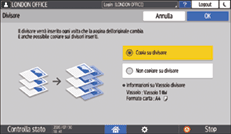
È inoltre possibile copiare sulla carta da inserire come divisori. I divisori non vengono conteggiati con il numero di copie effettuate nella funzione Copiatrice quando non vengono copiati su di essi.
 Premere [Selezione carta], e quindi selezionare il vassoio caricato con la carta da utilizzare per la copia.
Premere [Selezione carta], e quindi selezionare il vassoio caricato con la carta da utilizzare per la copia.
 Collocare un originale sulla macchina, quindi premere [Avvio].
Collocare un originale sulla macchina, quindi premere [Avvio].
Designare i capitoli
Specificare il metodo di separazione per copiare gli originali separando ciascun capitolo.
 Premere [Impostazioni] sulla schermata Home.
Premere [Impostazioni] sulla schermata Home.
 Premere [Impostazioni vassoio/carta].
Premere [Impostazioni vassoio/carta].
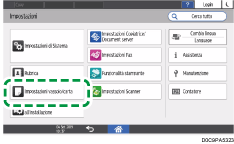
 Premere [Impostazioni comuni/Altri]
Premere [Impostazioni comuni/Altri] [Vassoio fogli designati 1] o [Vassoio fogli designati 2], quindi specificare il vassoio di alimentazione dei fogli designati.
[Vassoio fogli designati 1] o [Vassoio fogli designati 2], quindi specificare il vassoio di alimentazione dei fogli designati.
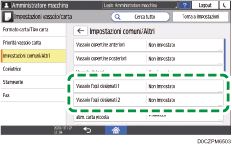
È possibile utilizzare carta per la designazione della stessa dimensione e direzione della carta per il corpo del testo.
 Premere [OK].
Premere [OK].
 Al termine delle impostazioni, premere [Home] (
Al termine delle impostazioni, premere [Home] ( ).
).
 Premere [Copia] sulla schermata Home.
Premere [Copia] sulla schermata Home.
 Premere [Designa/Capitoli] sulla schermata Copia.
Premere [Designa/Capitoli] sulla schermata Copia.

Se non si riesce a trovare il tasto, selezionare la voce da [Finitura].
 Premere [1 Non impostato].
Premere [1 Non impostato].
 Selezionare Metodo di separazione per specificare la posizione da separare e il vassoio di input.
Selezionare Metodo di separazione per specificare la posizione da separare e il vassoio di input.
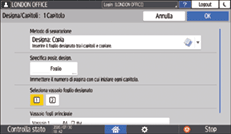
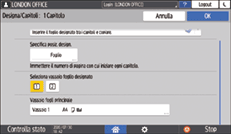
Metodo di separazione: selezionare il metodo di designazione del capitolo.
Specifica posiz. design.: inserire il numero di pagina dell'originale all'inizio del capitolo. Quando [Inser. foglio] viene selezionato in "Metodo di separazione", specificare il numero di fogli da inserire prima o dopo la posizione specificata.
Seleziona vassoio foglio designato: selezionare il vassoio di input [1] o [2] per l'alimentazione dei fogli designati specificati nel Passaggio 3.
Vassoio fogli principale: seleziona il vassoio di input per l'alimentazione della carta per il corpo del testo.
 Premere [OK].
Premere [OK].
 Premere [2 Non impostato] per specificare la modalità di separazione per la sezione successiva.
Premere [2 Non impostato] per specificare la modalità di separazione per la sezione successiva.
È possibile specificare separazioni fino a 100 posizioni.
 Premere [OK].
Premere [OK].
 Posizionare l'originale.
Posizionare l'originale.
 Premere [Avvio].
Premere [Avvio].

Quando non si copia sui fogli designati, i fogli designati non vengono contati al fine del numero di copie.
Anche in caso di copia fronte-retro, le pagine specificate nell'impostazione della modalità di separazione vengono sempre stampate sulla facciata anteriore.
